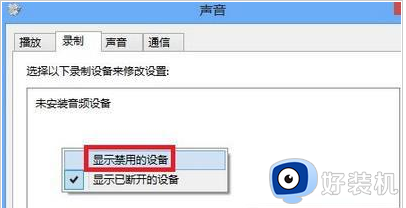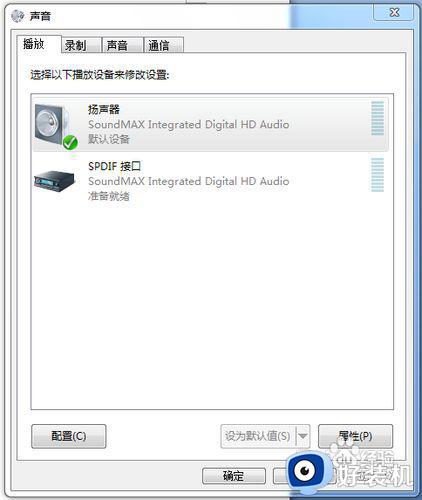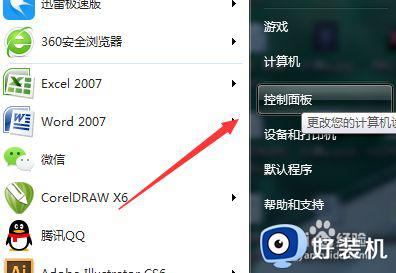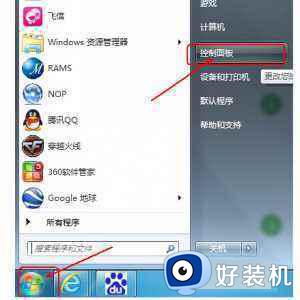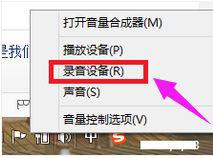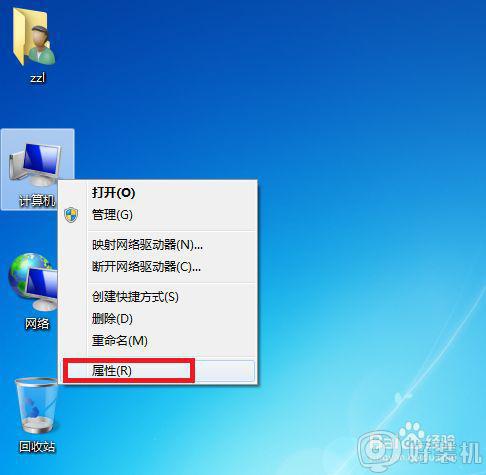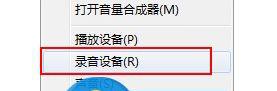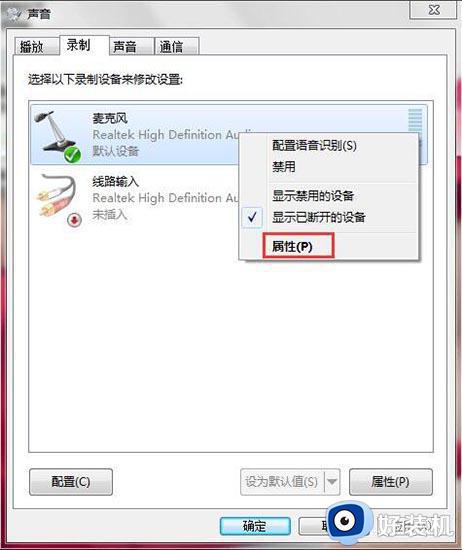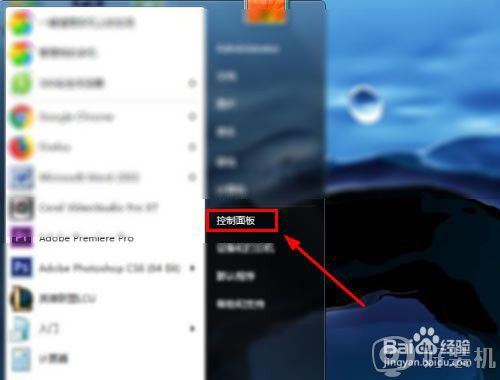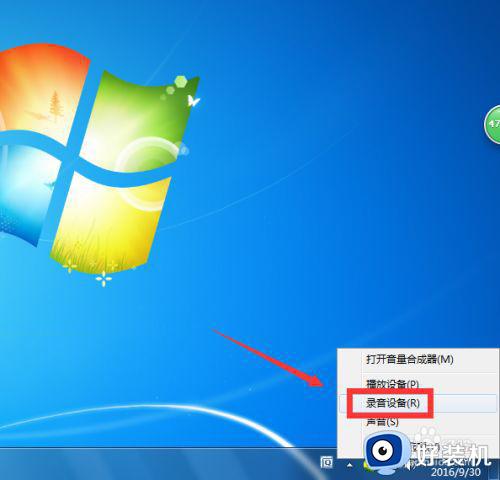win7耳机插电脑上麦克风不能用怎么办 win7插上耳机麦克风不能用处理方法
时间:2024-06-11 13:35:13作者:xinxin
由于台式win7电脑缺少麦克风设备,因此很多用户想要实现日常的语音通讯时,就需要借助耳机来充当麦克风功能,可是当用户在给win7电脑插入耳机设备后,却莫名遇到了麦克风不能用的情况,对此win7耳机插电脑上麦克风不能用怎么办呢?下面就是有关win7插上耳机麦克风不能用处理方法。
推荐下载:win7旗舰版正版系统
具体方法:
1、右击电脑桌面空白处,点击“个性化”。点击“控制面板主页”。
2、点击“系统和安全”,点击“常见计算机问题疑难解答”。
3、点击“硬件和声音”,选择“播放音频”。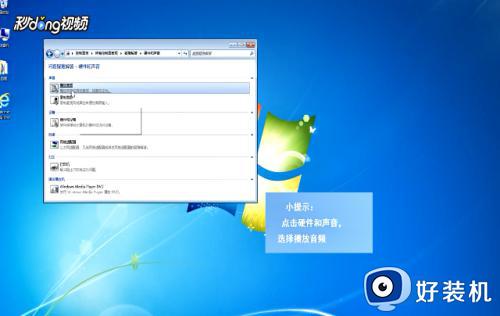
4、在播放音频对话框中点击“下一步”,按对话框步骤进行即可。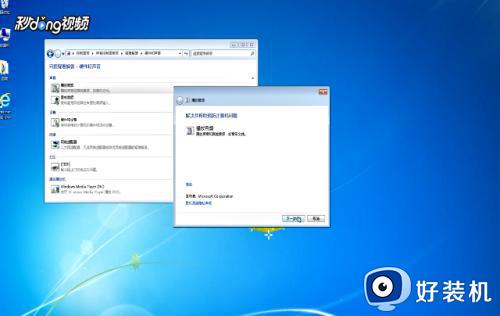
上述就是小编带来的win7插上耳机麦克风不能用处理方法了,碰到同样情况的朋友们赶紧参照小编的方法来处理吧,希望本文能够对大家有所帮助。